PPT怎么让图片一张一张出来?PPT图片依次出现的方法
很多小伙伴在日常学习与工作中都离不开演示文稿,无论是汇报,还是演讲,演示文稿都能够帮助我们更好的展示自己想要表达的内容。如果我们在编辑演示文稿的过程中,想要做出
很多小伙伴在日常学习与工作中都离不开演示文稿,无论是汇报,还是演讲,演示文稿都能够帮助我们更好的展示自己想要表达的内容。如果我们在编辑演示文稿的过程中,想要做出图片点击依次出现的效果,那么这一操作应该如何施行呢?我们接着往下看。【更多精品素材欢迎前往办公之家下载】
具体操作如下:
1. 我们在电脑中先找到一个幻灯片文件,右键单击该文件并在菜单列表中点击“打开方式”选项,接着选择“powerpoint”选项。
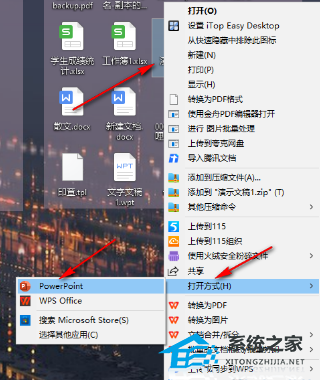
2. 进入PPT页面之后,我们在该页面中先点击“插入”选项,然后在子工具栏中打开“图片”选项,再在下拉列表中选择“此设备”选项。

3. 进入文件夹页面之后,我们选择自己需要的图片,然后点击“插入”选项。
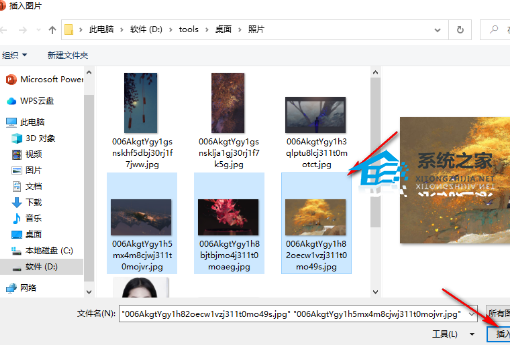
4. 我们可以一张图片一张图片的插入,也可以按住“Ctrl”键选中多张图片一起插入,插入之后,我们先调整好图片的大小以及位置,然后选中一张图片,点击“动画”工具,再选择一个动画效果。
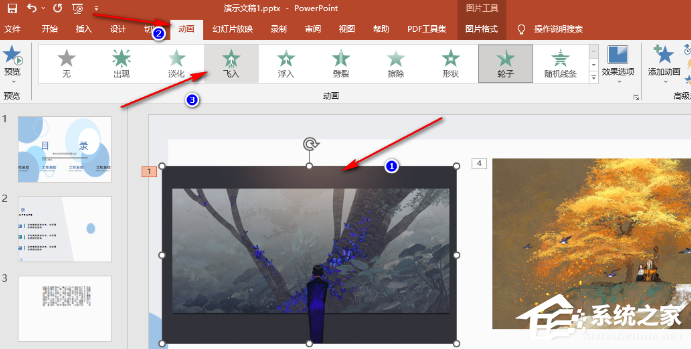
5. 接着我们再点击第二张图片,选择好第二张图片的动画效果,需要注意的是,我们在“开始”位置处,需要将其改为“上一动画之后”,重复操作,将剩余的图片都设置好动画效果即可。
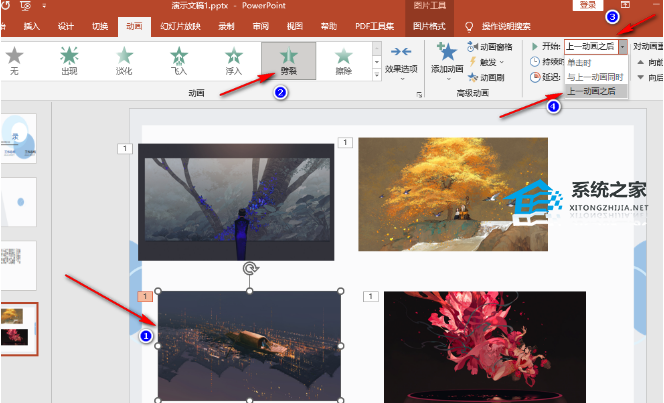
以上就是系统之家小编为你带来的关于“PPT图片依次出现的方法”的全部内容了,希望可以解决你的问题,感谢您的阅读,更多精彩内容请关注系统之家官网。
13. 我的梦想是要买一间大房子,再养一只茶杯犬。
















